 développement back-end
développement back-end
 Tutoriel Python
Tutoriel Python
 Guide d'installation de pip facile à maîtriser : démarrez rapidement à partir de zéro
Guide d'installation de pip facile à maîtriser : démarrez rapidement à partir de zéro
Guide d'installation de pip facile à maîtriser : démarrez rapidement à partir de zéro
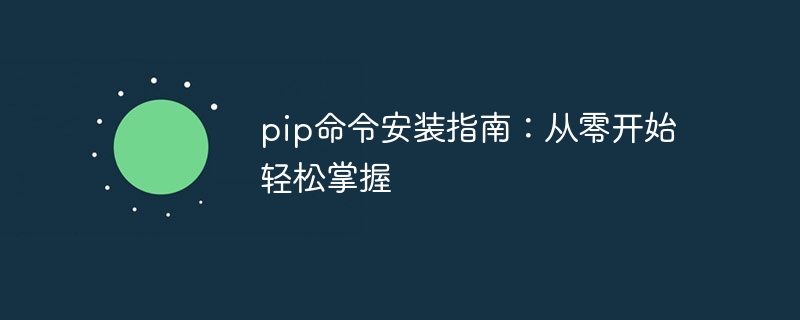
Guide d'installation de la commande pip : facile à maîtriser à partir de zéro, des exemples de code spécifiques sont requis
Introduction :
Dans le développement Python, l'installation de bibliothèques tierces est une opération très courante. La commande pip est l'outil de gestion de packages officiellement recommandé par Python, qui peut simplifier l'installation, la mise à niveau et la désinstallation des bibliothèques. Cet article partira de zéro, présentera l'utilisation de la commande pip en détail et fournira des exemples de code spécifiques pour aider les lecteurs à la maîtriser facilement.
1. Installation de la commande pip
Tout d'abord, nous devons nous assurer que l'interpréteur Python a été installé. Dans la plupart des cas, le package d'installation de Python sera fourni avec la commande pip, il nous suffit donc de confirmer si la commande pip existe. Ouvrez la ligne de commande ou la fenêtre du terminal et entrez la commande suivante :
pip --version
Si les informations de version de la commande pip apparaissent, cela signifie que la commande pip a été installée. S'il n'apparaît pas, vous devez l'installer avec la commande pip.
L'installation de la commande pip est relativement simple. Pour les utilisateurs Windows, vous pouvez suivre les étapes suivantes pour installer :
- Ouvrez le site Web officiel de Python (https://www.python.org/) et téléchargez la version correspondante du package d'installation de Python.
- Exécutez le package d'installation téléchargé et suivez l'assistant pour l'installer.
- Sélectionnez l'option "Ajouter Python au PATH" dans l'assistant d'installation et assurez-vous d'ajouter la commande pip aux variables d'environnement système.
Ouvrez une fenêtre de ligne de commande et saisissez à nouveau la commande suivante pour vérifier :
pip --version
Pour les utilisateurs Mac, vous pouvez suivre les étapes suivantes pour installer :
- Ouvrez une fenêtre de terminal.
Installez Homebrew à l'aide de la commande suivante :
/bin/bash -c "$(curl -fsSL https://raw.githubusercontent.com/Homebrew/install/master/install.sh)"
Utilisez la commande suivante pour installer Python :
brew install python
Utilisez la commande suivante pour vérifier :
pip --version
Grâce aux étapes ci-dessus, nous pouvons nous assurer que la commande pip a été installée avec succès.
2. Utilisation de base de la commande pip
Avant de maîtriser la commande pip, nous devons comprendre certains paramètres courants de la commande pip.
- installer : installez des bibliothèques tierces.
- désinstallation : désinstallez les bibliothèques tierces installées.
- list : répertorie les bibliothèques tierces installées.
- recherche : recherchez les bibliothèques tierces disponibles.
- freeze : affiche les bibliothèques tierces installées et leurs numéros de version.
Ci-dessous, nous présentons respectivement l'utilisation de ces commandes et donnons des exemples de code spécifiques.
Installation de bibliothèques tierces
Il est très simple d'installer des bibliothèques tierces à l'aide de la commande pip. Entrez simplement la commande suivante dans une ligne de commande ou une fenêtre de terminal :pip install
où
pip install numpy
Une fois l'installation terminée, vous pouvez utiliser la commande suivante pour vérifier si l'installation a réussi :
python -c "import <package_name>"
Désinstallez la bibliothèque tierce
Si vous le souhaitez pour désinstaller la bibliothèque tierce installée, vous pouvez utiliser la commande de désinstallation. Entrez la commande suivante dans la ligne de commande ou dans la fenêtre du terminal :pip uninstall
où
pip uninstall numpy
Une fois la désinstallation terminée, vous pouvez utiliser la commande suivante pour vérifier si la désinstallation a réussi :
python -c "import <package_name>"
Listez les bibliothèques tierces installées
Utilisez le Commande list pour répertorier toutes les bibliothèques tierces installées Bibliothèque tripartite. Entrez la commande suivante dans la ligne de commande ou dans la fenêtre du terminal :pip list
affichera les bibliothèques installées et leurs numéros de version.
Rechercher les bibliothèques tierces disponibles
Si nous ne connaissons pas le nom d'une bibliothèque, nous pouvons utiliser la commande de recherche pour rechercher les bibliothèques tierces disponibles. Entrez la commande suivante dans la ligne de commande ou dans la fenêtre du terminal :pip search
où
pip search web
listera toutes les bibliothèques disponibles contenant le mot-clé « web ».
Afficher les bibliothèques tierces installées et leurs numéros de version
Utilisez la commande freeze pour afficher toutes les bibliothèques tierces installées et leurs numéros de version. Entrez la commande suivante dans la ligne de commande ou dans la fenêtre du terminal :pip freeze
Le résultat sera similaire au format suivant :
package_name==version_number
Le contenu ci-dessus est l'utilisation de base et un exemple simple de la commande pip.
Conclusion :
Cet article part de zéro, présente la méthode d'installation de la commande pip et présente en détail l'utilisation de base de la commande pip. En étudiant cet article, les lecteurs devraient être capables de maîtriser facilement la commande pip et d'utiliser habilement la commande pip pour installer, mettre à niveau et désinstaller des bibliothèques tierces. Dans le même temps, les exemples de code spécifiques fournis peuvent également aider les lecteurs à mieux comprendre et utiliser la commande pip. J'espère que cet article pourra être utile aux lecteurs et approfondir leur compréhension de la commande pip.
Ce qui précède est le contenu détaillé de. pour plus d'informations, suivez d'autres articles connexes sur le site Web de PHP en chinois!

Outils d'IA chauds

Undresser.AI Undress
Application basée sur l'IA pour créer des photos de nu réalistes

AI Clothes Remover
Outil d'IA en ligne pour supprimer les vêtements des photos.

Undress AI Tool
Images de déshabillage gratuites

Clothoff.io
Dissolvant de vêtements AI

AI Hentai Generator
Générez AI Hentai gratuitement.

Article chaud

Outils chauds

Bloc-notes++7.3.1
Éditeur de code facile à utiliser et gratuit

SublimeText3 version chinoise
Version chinoise, très simple à utiliser

Envoyer Studio 13.0.1
Puissant environnement de développement intégré PHP

Dreamweaver CS6
Outils de développement Web visuel

SublimeText3 version Mac
Logiciel d'édition de code au niveau de Dieu (SublimeText3)
 Solution au problème selon lequel le pack de langue chinoise ne peut pas être installé sur le système Win11
Mar 09, 2024 am 09:48 AM
Solution au problème selon lequel le pack de langue chinoise ne peut pas être installé sur le système Win11
Mar 09, 2024 am 09:48 AM
Solution au problème selon lequel le système Win11 ne peut pas installer le pack de langue chinoise Avec le lancement du système Windows 11, de nombreux utilisateurs ont commencé à mettre à niveau leur système d'exploitation pour découvrir de nouvelles fonctions et interfaces. Cependant, certains utilisateurs ont constaté qu'ils ne parvenaient pas à installer le pack de langue chinoise après la mise à niveau, ce qui perturbait leur expérience. Dans cet article, nous discuterons des raisons pour lesquelles le système Win11 ne peut pas installer le pack de langue chinoise et proposerons des solutions pour aider les utilisateurs à résoudre ce problème. Analyse des causes Tout d'abord, analysons l'incapacité du système Win11 à
 Impossible d'installer les ajouts d'invités dans VirtualBox
Mar 10, 2024 am 09:34 AM
Impossible d'installer les ajouts d'invités dans VirtualBox
Mar 10, 2024 am 09:34 AM
Vous ne pourrez peut-être pas installer des ajouts d'invités sur une machine virtuelle dans OracleVirtualBox. Lorsque nous cliquons sur Périphériques> InstallGuestAdditionsCDImage, cela renvoie simplement une erreur comme indiqué ci-dessous : VirtualBox - Erreur : Impossible d'insérer le disque virtuel C : Programmation de fichiersOracleVirtualBoxVBoxGuestAdditions.iso dans la machine Ubuntu Dans cet article, nous comprendrons ce qui se passe lorsque vous Que faire lorsque vous Je ne peux pas installer les ajouts d'invités dans VirtualBox. Impossible d'installer les ajouts d'invités dans VirtualBox Si vous ne pouvez pas l'installer dans Virtua
 Guide pour désactiver VBS dans Windows 11
Mar 08, 2024 pm 01:03 PM
Guide pour désactiver VBS dans Windows 11
Mar 08, 2024 pm 01:03 PM
Avec le lancement de Windows 11, Microsoft a introduit de nouvelles fonctionnalités et mises à jour, notamment une fonctionnalité de sécurité appelée VBS (Virtualization-based Security). VBS utilise la technologie de virtualisation pour protéger le système d'exploitation et les données sensibles, améliorant ainsi la sécurité du système. Cependant, pour certains utilisateurs, VBS n'est pas une fonctionnalité nécessaire et peut même affecter les performances du système. Par conséquent, cet article explique comment désactiver VBS dans Windows 11 pour vous aider.
 Que dois-je faire si Baidu Netdisk est téléchargé avec succès mais ne peut pas être installé ?
Mar 13, 2024 pm 10:22 PM
Que dois-je faire si Baidu Netdisk est téléchargé avec succès mais ne peut pas être installé ?
Mar 13, 2024 pm 10:22 PM
Si vous avez téléchargé avec succès le fichier d'installation de Baidu Netdisk, mais que vous ne parvenez pas à l'installer normalement, il se peut qu'il y ait une erreur dans l'intégrité du fichier du logiciel ou qu'il y ait un problème avec les fichiers résiduels et les entrées de registre. prenons-en soin pour les utilisateurs. Présentons l'analyse du problème selon lequel Baidu Netdisk est téléchargé avec succès mais ne peut pas être installé. Analyse du problème du téléchargement réussi de Baidu Netdisk mais qui n'a pas pu être installé 1. Vérifiez l'intégrité du fichier d'installation : Assurez-vous que le fichier d'installation téléchargé est complet et n'est pas endommagé. Vous pouvez le télécharger à nouveau ou essayer de télécharger le fichier d'installation à partir d'une autre source fiable. 2. Désactivez le logiciel antivirus et le pare-feu : Certains logiciels antivirus ou pare-feu peuvent empêcher le bon fonctionnement du programme d'installation. Essayez de désactiver ou de quitter le logiciel antivirus et le pare-feu, puis réexécutez l'installation.
 Configurer le chinois avec VSCode : le guide complet
Mar 25, 2024 am 11:18 AM
Configurer le chinois avec VSCode : le guide complet
Mar 25, 2024 am 11:18 AM
Configuration de VSCode en chinois : un guide complet Dans le développement de logiciels, Visual Studio Code (VSCode en abrégé) est un environnement de développement intégré couramment utilisé. Pour les développeurs qui utilisent le chinois, la configuration de VSCode sur l'interface chinoise peut améliorer l'efficacité du travail. Cet article vous fournira un guide complet, détaillant comment définir VSCode sur une interface chinoise et fournissant des exemples de code spécifiques. Étape 1 : Téléchargez et installez le pack de langue. Après avoir ouvert VSCode, cliquez sur la gauche.
 Comment installer des applications Android sur Linux ?
Mar 19, 2024 am 11:15 AM
Comment installer des applications Android sur Linux ?
Mar 19, 2024 am 11:15 AM
L'installation d'applications Android sur Linux a toujours été une préoccupation pour de nombreux utilisateurs. Surtout pour les utilisateurs Linux qui aiment utiliser des applications Android, il est très important de maîtriser comment installer des applications Android sur les systèmes Linux. Bien qu'exécuter des applications Android directement sur Linux ne soit pas aussi simple que sur la plateforme Android, en utilisant des émulateurs ou des outils tiers, nous pouvons toujours profiter avec plaisir des applications Android sur Linux. Ce qui suit explique comment installer des applications Android sur les systèmes Linux.
 Comment installer Podman sur Ubuntu 24.04
Mar 22, 2024 am 11:26 AM
Comment installer Podman sur Ubuntu 24.04
Mar 22, 2024 am 11:26 AM
Si vous avez utilisé Docker, vous devez comprendre les démons, les conteneurs et leurs fonctions. Un démon est un service qui s'exécute en arrière-plan lorsqu'un conteneur est déjà utilisé dans n'importe quel système. Podman est un outil de gestion gratuit permettant de gérer et de créer des conteneurs sans recourir à un démon tel que Docker. Par conséquent, il présente des avantages dans la gestion des conteneurs sans nécessiter de services backend à long terme. De plus, Podman ne nécessite pas d'autorisations au niveau racine pour être utilisé. Ce guide explique en détail comment installer Podman sur Ubuntu24. Pour mettre à jour le système, nous devons d'abord mettre à jour le système et ouvrir le shell du terminal d'Ubuntu24. Pendant les processus d’installation et de mise à niveau, nous devons utiliser la ligne de commande. un simple
 Mar 22, 2024 pm 04:40 PM
Mar 22, 2024 pm 04:40 PM
Durant leurs études au lycée, certains élèves prennent des notes très claires et précises, prenant plus de notes que d’autres dans la même classe. Pour certains, prendre des notes est un passe-temps, tandis que pour d’autres, c’est une nécessité lorsqu’ils oublient facilement de petites informations sur quelque chose d’important. L'application NTFS de Microsoft est particulièrement utile pour les étudiants qui souhaitent sauvegarder des notes importantes au-delà des cours réguliers. Dans cet article, nous décrirons l'installation des applications Ubuntu sur Ubuntu24. Mise à jour du système Ubuntu Avant d'installer le programme d'installation d'Ubuntu, sur Ubuntu24, nous devons nous assurer que le système nouvellement configuré a été mis à jour. Nous pouvons utiliser le "a" le plus célèbre du système Ubuntu





